
William Charles
0
1701
300
Comprar en Facebook no ha hecho nada para dañar la popularidad de WhatsApp. El cliente de mensajería instantánea tiene más de 600 millones de usuarios activos ahora, y más del 65% de nuestros lectores confían en él. ¿Utiliza WhatsApp? [MakeUseOf Poll] ¿Utiliza WhatsApp? [MakeUseOf Poll] ¿Estás usando WhatsApp para tus chats? ¿O quizás solías hacerlo y dejaste de seguir la adquisición? Desplácese hacia abajo y vote, ¡solo toma un segundo! . Pero todavía no tiene un cliente para su computadora.
Si va al foro oficial de WhatsApp, verá una solicitud para un cliente de escritorio casi todas las semanas. Pero la compañía parece no tener interés en esto. Por lo tanto, corresponde a los desarrolladores externos encontrar una solución. Y el mejor hasta ahora tiene que ser WhatsRemote [Ya no está disponible].
El problema con “WhatsApp en PC” Aplicaciones
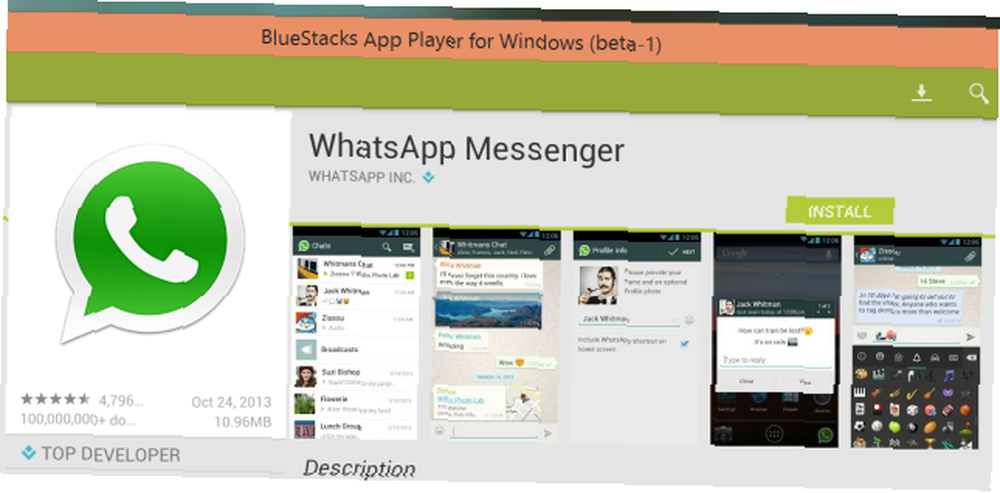
Sí, puede ejecutar WhatsApp y otras aplicaciones de mensajería móvil en su Mac o PC con Windows Cómo ejecutar WhatsApp y otras aplicaciones de mensajería móvil en su PC Cómo ejecutar WhatsApp y otras aplicaciones de mensajería móvil en su PC La mayoría de las aplicaciones de mensajería móvil no ofrecen cliente de escritorio o interfaz web y ni siquiera una aplicación de Windows 8. Le mostramos una solución alternativa para ejecutar las versiones de Android en su computadora Windows o Mac. . De hecho, también puede ejecutarlo en Ubuntu Cómo ejecutar WhatsApp en Ubuntu usando Genymotion, Bluestacks y más Cómo ejecutar WhatsApp en Ubuntu usando Genymotion, Bluestacks y más En Windows, es posible ejecutar Whatsapp usando un emulador de Android como Bluestacks, pero Bluestacks aún no está disponible en Linux. Sin embargo, hay formas de ejecutar WhatsApp y otras aplicaciones de Android en Linux. . Pero estas soluciones requieren que uses BlueStacks, un emulador de Android. Básicamente, está creando una nueva cuenta de WhatsApp aquí. No puede usar WhatsApp en su teléfono y sincronizar esos mensajes con WhatsApp en su PC. Eso no tiene sentido para la mayoría de los usuarios: ¿por qué querrías tener dos cuentas de WhatsApp diferentes para hablar con las mismas personas??
WhatsApp es imprescindible en su teléfono Android (lea nuestra revisión de WhatsApp para Android Mejor que mensajes de texto y gratis - WhatsApp para Android revisado Mejor que mensajes de texto y gratis - WhatsApp para Android revisado Un momento de introspección, por favor: ¿Qué hace? más a menudo: ¿llamar a las personas usando su teléfono o enviarles un mensaje de texto? Apuesto a que es lo último. Para muchas personas, enviar mensajes de texto es más conveniente que llamar ...), pero varios de sus competidores ofrecen clientes de escritorio o web. Privacidad 4 Slick Alternativas de WhatsApp que protegen su privacidad Facebook compró WhatsApp. Ahora que hemos superado la noticia, ¿le preocupa la privacidad de sus datos? , que te permiten chatear con un teclado normal. Como alguien que usa WhatsApp a diario, puedo garantizar que esta es la característica que quiero más que ninguna otra. Lo más cercano que puedes conseguir es WhatsRemote.
¿Qué es WhatsRemote y cómo se usa??

WhatsRemote es un cliente de WhatsApp basado en la web. Instala la aplicación de Android WhatsRemote [Ya no está disponible] en tu teléfono, inicia sesión con tu cuenta de Google y luego ve a la aplicación web. El inicio de sesión de Google debe ser seguro, pero los diversos problemas de privacidad de WhatsApp Todo lo que necesita saber sobre su configuración de privacidad de WhatsApp Todo lo que necesita saber sobre su configuración de privacidad de WhatsApp Al igual que con todas las herramientas de comunicación, la privacidad es de suma importancia. Aquí le mostramos cómo proteger su privacidad cuando usa WhatsApp. no voy a ninguna parte.
Importante: WhatsRemote solo funciona con teléfonos rooteados. Si no tiene un teléfono rooteado, no se preocupe, es fácil rootear cualquier teléfono con nuestra guía La guía completa para rootear su teléfono o tableta Android La guía completa para rootear su teléfono o tableta Android Por lo tanto, desea rootear tu dispositivo Android? Aquí está todo lo que necesitas saber. .
La aplicación no es nada excelente para mirar, y de hecho, la fuente puede ser un poco difícil de leer en Windows (se ve mejor en Mac). Aún así, hace el trabajo. Tienes toda tu lista de conversaciones actuales a la izquierda. Haga clic en cualquiera y se abrirá una pequeña ventana de mosaico, donde puede ver su chat y usar el teclado para comenzar a escribir, completo con emojis. La cantidad de ventanas en mosaico que puede abrir depende del ancho de su pantalla.
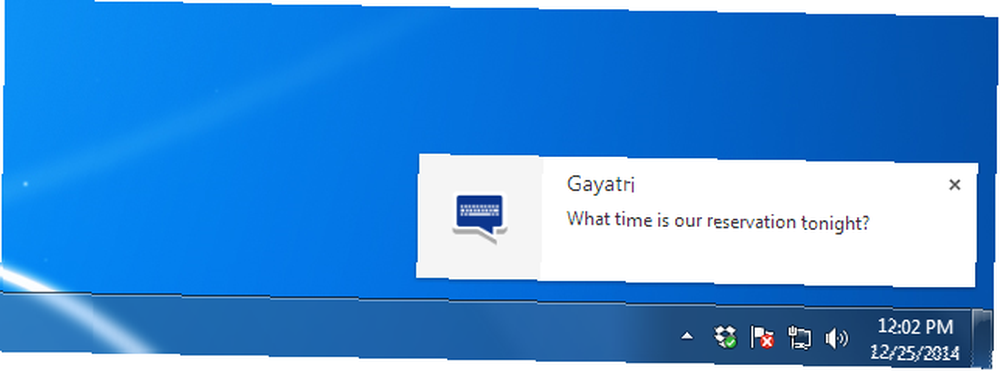
WhatsRemote puede enviarle notificaciones de escritorio cuando reciba un nuevo mensaje o emitir una alerta sonora. Las notificaciones son bastante útiles, ya que te muestran el mensaje en sí, no solo que tienes uno..
En general, la aplicación funciona bastante bien y es útil.
Las deficiencias de WhatsRemote

WhatsRemote todavía tiene algunos problemas importantes que debe resolver.
- WhatsRemote es un servicio pago, que se siente falso y algo así como ser estafado cuando WhatsApp es gratuito. Claro, no cuesta casi nada (aproximadamente $ 1.5 por 6 meses), pero se siente raro. Puede probar la aplicación durante tres días antes de comprar la suscripción..
- No puede iniciar una conversación con un nuevo contacto o iniciar un nuevo grupo. Para eso, deberás confiar en tu teléfono.
- WhatsRemote no muestra los medios en línea. En cambio, obtienes enlaces, que abres en una nueva pestaña.
- Por defecto, lo que ve en WhatsRemote no está marcado como leído en la aplicación WhatsApp en su teléfono. Entonces, si desea que sus amigos sepan que ha visto sus mensajes, abra la aplicación de Android WhatsRemote y toque el “marcar todo como leido” botón.
Otra alternativa a WhatsRemote
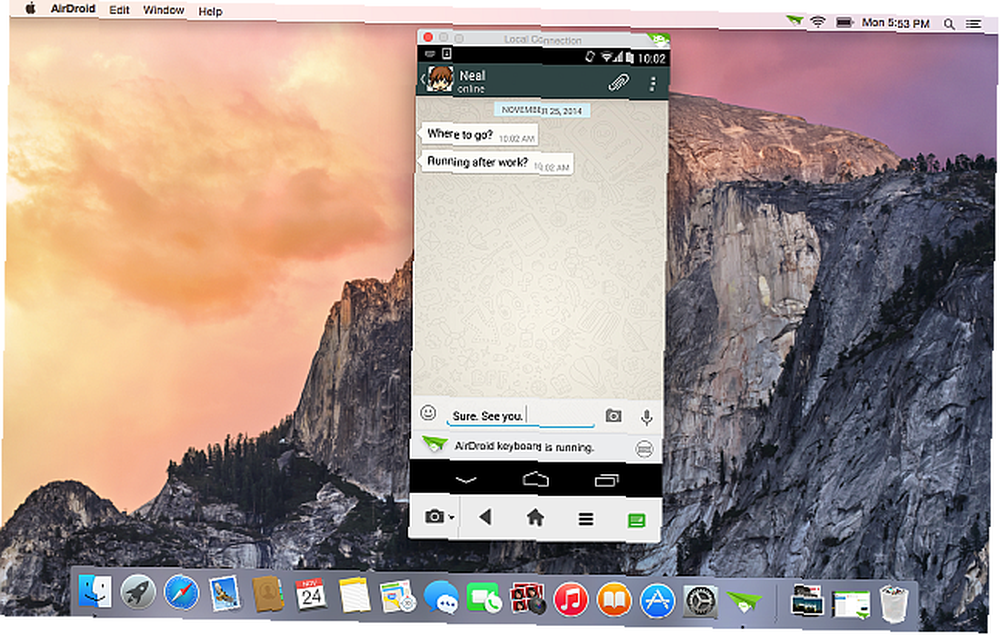
WhatsRemote hace el trabajo y sigue siendo el mejor cliente de escritorio para WhatsApp, pero antes de desembolsar su dinero, es posible que desee probar AirDroid 3, el mejor cliente de escritorio para Android en general ¿Cómo administro mi Android desde mi PC? Conozca AirDroid 3 ¿Cómo administro mi Android desde mi PC? Conozca AirDroid 3 Para una conexión perfecta entre su Android y su PC o Mac, debe probar AirDroid 3. Incluso puede reflejar la pantalla de su dispositivo en su computadora! .
Nuevamente, esto no sincroniza su teléfono con su PC, sino que refleja la pantalla de su teléfono en su computadora. Entonces eres básicamente “viendo” su teléfono en su computadora, y así puede abrir WhatsApp y hablar en eso con su teclado. No es la mejor alternativa, pero vale la pena intentarlo..
Obtenga WhatsRemote
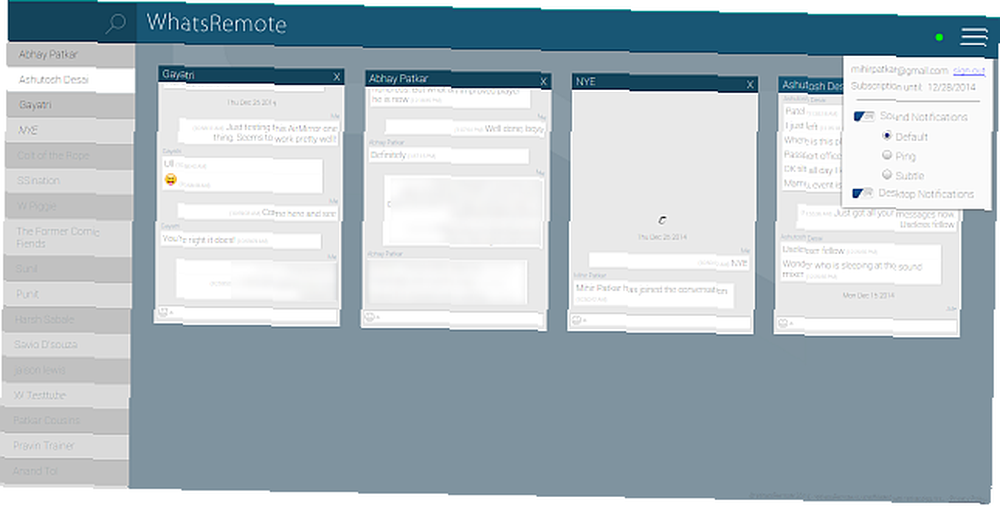
La instalación es simple. Deberá descargar la aplicación de Android, iniciar sesión y simplemente ir al sitio web.
Descargar: WhatsRemote para Android (Gratis) [Ya no está disponible]
Visitar: WhatsRemote
Actualización: prueba WhatsCloud!
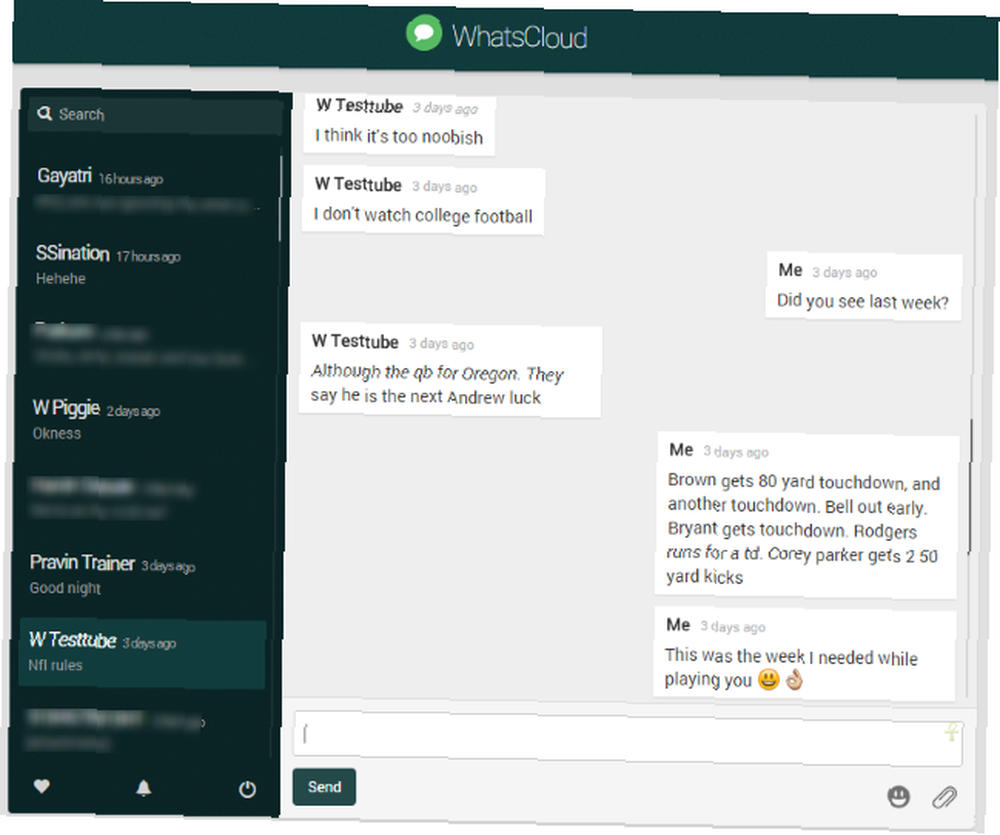
Después de que algunos lectores lo recomendaron, revisamos WhatsCloud y estamos bastante impresionados. WhatsCloud necesita un teléfono Android rooteado, al igual que WhatsRemote, pero tiene algunas otras diferencias.
- WhatsCloud se ve mucho mejor que WhatsRemote y se siente como una interfaz moderna de WhatsApp basada en la web.
- Sin embargo, no tiene la vista de múltiples ventanas de WhatsRemote, que los usuarios avanzados pueden encontrar más útil.
- Admite vistas previas de medios en línea
- WhatsCloud es completamente gratis.
- Admite notificaciones de escritorio, pero solo le dice que tiene un mensaje: la notificación no muestra una vista previa del mensaje en sí.
- La sincronización de WhatsCloud no fue tan buena como WhatsRemote. En un par de ocasiones, los mensajes que enviamos desde WhatsCloud quedaron atrapados en el limbo; aunque recibir nuevos mensajes siempre ha funcionado perfectamente.
Recomendamos probar WhatsCloud, te guste WhatsRemote o no. Es gratis y la configuración es casi exactamente la misma. Pruébelo y vea cuál de las dos aplicaciones prefiere.
Obtén WhatsCloud
Actualización: Cliente oficial ahora disponible
WhatsApp ha lanzado WhatsApp Web, que hace lo mismo que estos, pero mejor y más eficientemente. Aquí está todo lo que necesita saber sobre WhatsApp Web Use WhatsApp Web en su PC: la guía definitiva Use WhatsApp Web en su PC: la guía definitiva WhatsApp Web es una manera rápida y fácil de usar los mensajes de WhatsApp en su computadora. Te mostramos cómo usar WhatsApp Web en tu PC. .
¿Cuál es su característica de WhatsApp más deseada??
Está bastante claro que lo que más quiero de WhatsApp es un cliente de escritorio oficial para sincronizar mis chats en todas partes y usarlo en cualquier plataforma con mi teclado. Pero tal vez solo soy yo. ¿Cuál es tu característica de WhatsApp más buscada??
Para obtener más información, consulte estos consejos y trucos esenciales para WhatsApp 9 Consejos y trucos esenciales de WhatsApp que debe conocer 9 Consejos y trucos esenciales de WhatsApp que debe conocer Aquí hay algunos consejos y trucos esenciales de WhatsApp que quizás no sepa que existen. Pero una vez que lo hagas, es probable que los uses. :
Créditos de imagen: dchest, AirDroid











